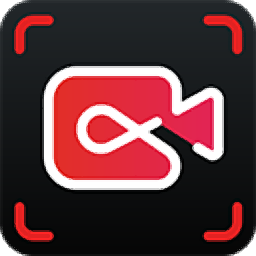IObit Screen Recorder剪切录制视频的方法
- 时间:2021-03-10 09:21
- 来源:下载吧
- 编辑:weijiayan
IObit Screen Recorder这款软件是一款功能丰富的视频录制工具,可以帮助用户将电脑的操作过程录制保存下来,是现在很多用户都会需要用到的一个功能。很多时候用户在操作电脑时都会将操作过程录制下来,如果录制的内容有一些是多余的话可以通过软件中的剪切功能将不需要的部分剪切掉,这样就可以直接保存重要的录制部分了,接下来小编就跟大家分享一下在IObit Screen Recorder这款软件中剪切录制的视频的具体操作方法吧,感兴趣的朋友不妨一起来看看这篇教程。
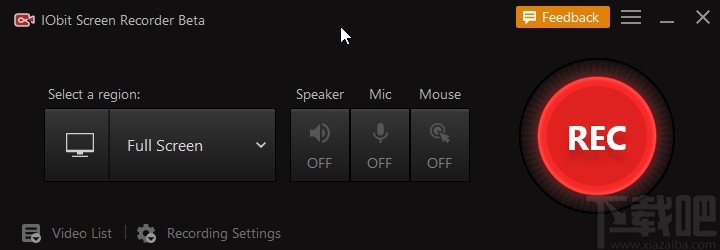
方法步骤
1.首先第一步我们打开软件之后,在软件界面的左下角找到“Video list”选项,然后点击它打开查看录制视频的列表。
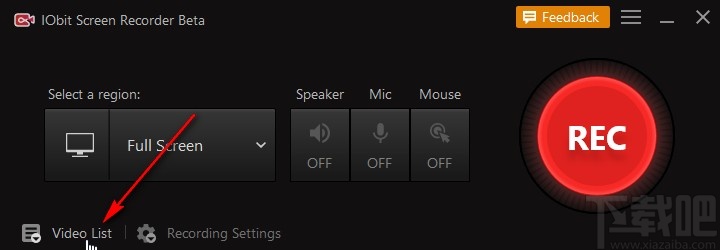
2.打开查看录制视频列表之后,我们在其中可以看到有录制的视频文件,然后点击想要剪切的视频文件右边的编辑图标。
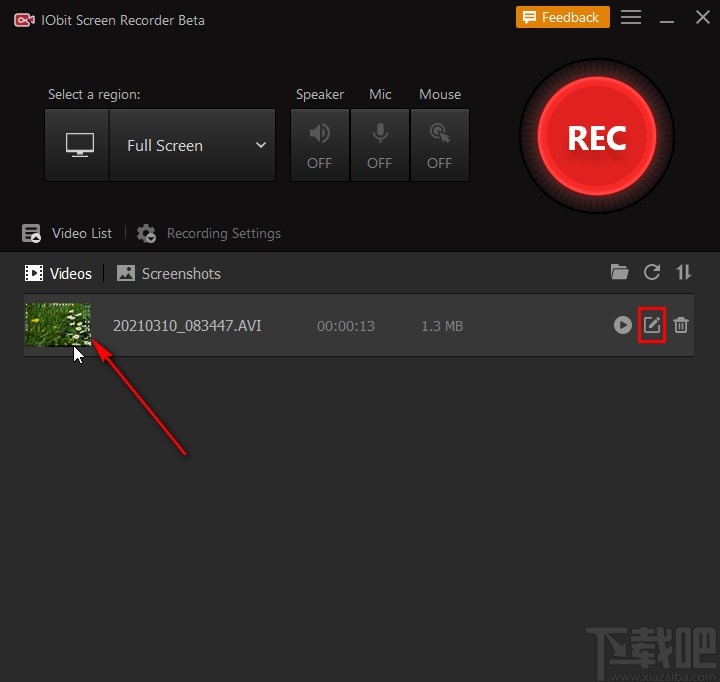
3.点击这个编辑图标之后,下一步进入到视频的编辑界面,然后我们就可以移动视频进度条两端来选取想要剪切的视频片段了,选取完成之后点击Save保存按钮。
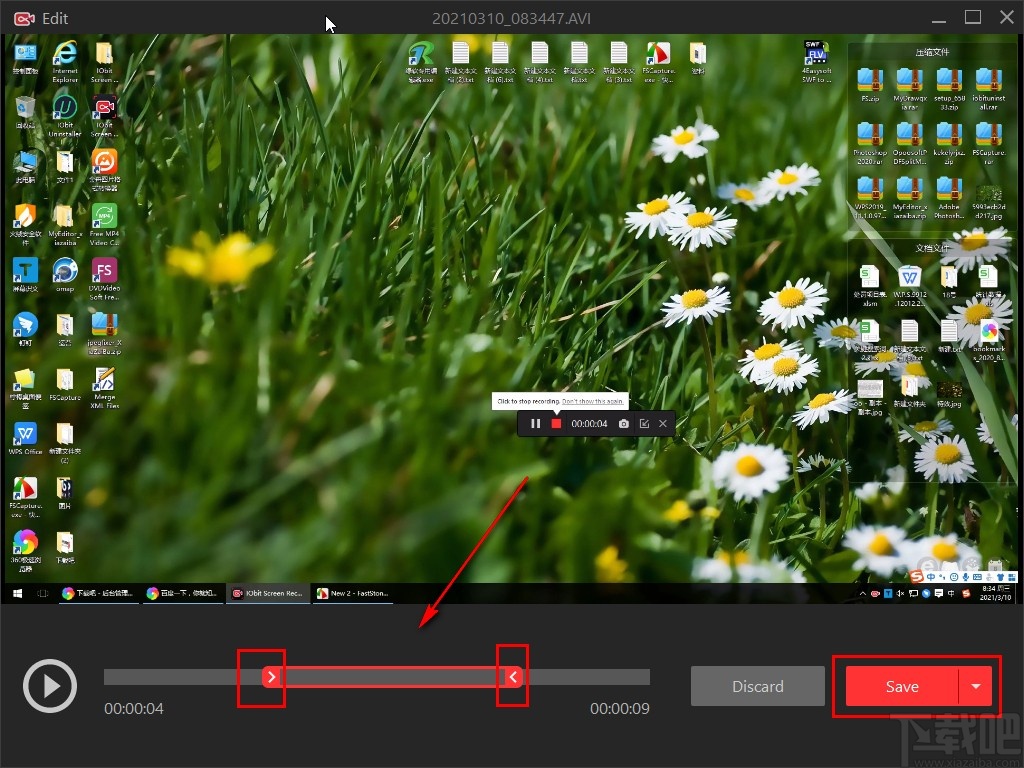
4.点击这个保存按钮之后回到软件的视频列表界面,在其中可以看到当前的视频时间长短已经发生了变化,也就是剪切之后的视频长度。

5.最后我们点击这个剪切视频右边的播放按钮,还可以播放视频查看剪切的内容是否完整,如下图中所示。
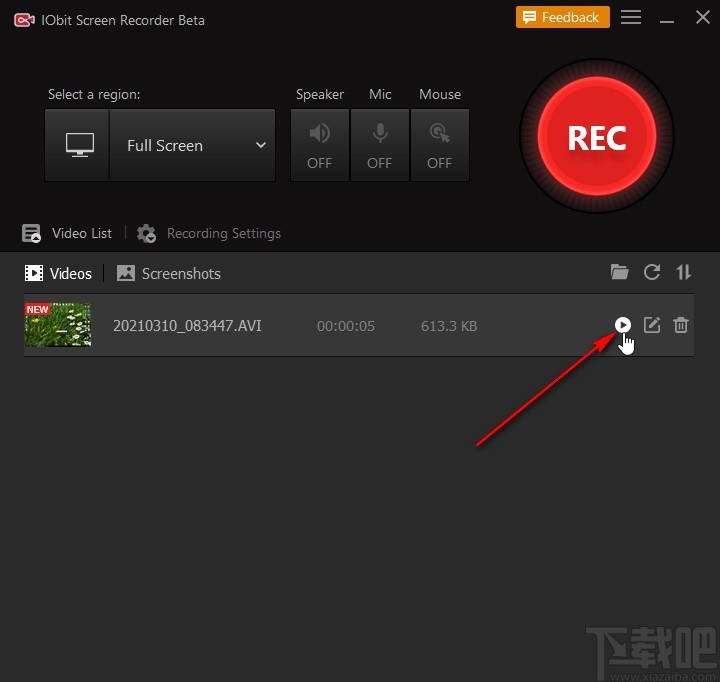
以上就是小编今天跟大家分享的使用IObit Screen Recorder这款软件的时候剪切录制的视频的具体操作方法了,有需要的朋友赶紧试一试这个方法吧,希望这篇教程能够帮到大家。
- IObit Screen Recorder自定义录制的方法
- IObit Screen Recorder设置截图格式的方法
- IObit Screen Recorder修改快捷键的方法
- 使用IObit Screen Recorder截图的操作方法
- IObit Screen Recorder设置录制视频默认格式的方法
- IObit Screen Recorder设置录制视频保存位置的方法
- IObit Screen Recorder录制视频的方法
- 4Easysoft Free Blu-ray Ripper设置默认保存位置的方法
- Wondershare uniconverter压缩视频的方法
- 轻秒录屏区域录屏的方法
- Wondershare uniconverter设置中文的方法
- 超级视频合并软件合并视频的方法
最近更新
-
 淘宝怎么用微信支付
淘宝怎么用微信支付
淘宝微信支付怎么开通?9月5日淘宝公示与微信
- 2 手机上怎么查法定退休时间 09-13
- 3 怎么查自己的法定退休年龄 09-13
- 4 小红书宠物小伙伴怎么挖宝 09-04
- 5 小红书AI宠物怎么养 09-04
- 6 网易云音乐补偿7天会员怎么领 08-21
人气排行
-
 易剪辑给视频添加马赛克的方法
易剪辑给视频添加马赛克的方法
易剪辑是一款功能强大的视频编辑软件,该软件体积小巧,但是给用
-
 爱拍电脑端调整视频播放速度的方法
爱拍电脑端调整视频播放速度的方法
爱拍电脑端是一款功能齐全的视频编辑软件,该软件界面直观漂亮,
-
 snapgene下载安装方法
snapgene下载安装方法
snapgene是一款非常好用的分子生物学模拟软件,通过该软件我们可
-
 ae2020导出视频的方法
ae2020导出视频的方法
ae这款软件的全称是AfterEffects,是一款世界著名的拥有影像合成
-
 mouse rate checker下载安装方法
mouse rate checker下载安装方法
mouseratechecker是一款检测鼠标DPI和扫描率综合性能的软件,可以
-
 packet tracer汉化操作方法
packet tracer汉化操作方法
CiscoPacketTracer是一款思科模拟器,它是一款非常著名的图形界面
-
 manycam下载使用方法
manycam下载使用方法
manycam是一款非常实用且功能强大的摄像头美化分割软件,它拥有非
-
 ms8.0下载安装的方法
ms8.0下载安装的方法
MaterialsStudio8.0是一款功能强大的材料模拟软件,模拟的内容包
-
 blender设置中文的方法
blender设置中文的方法
blender是一款开源的跨平台全能三维动画制作软件,该软件功能十分
-
 blender复制物体的方法
blender复制物体的方法
blender是一款高效实用的跨平台全能三维动画制作软件,该软件不仅